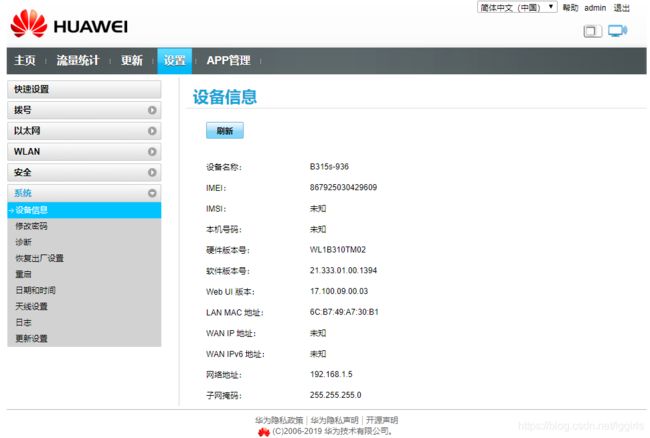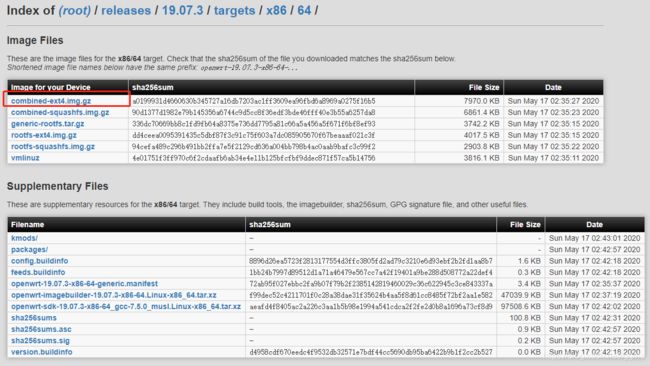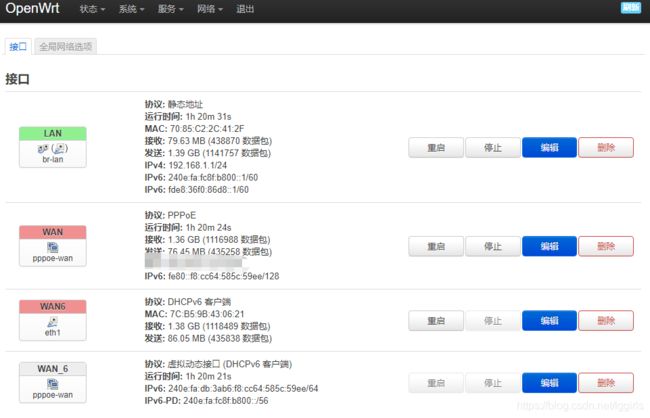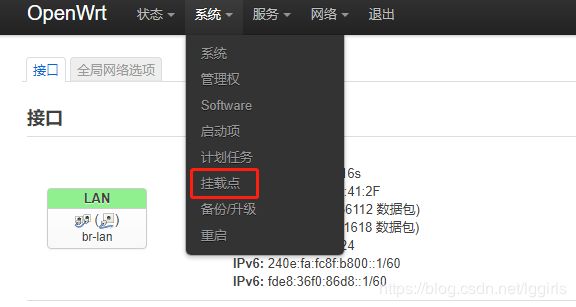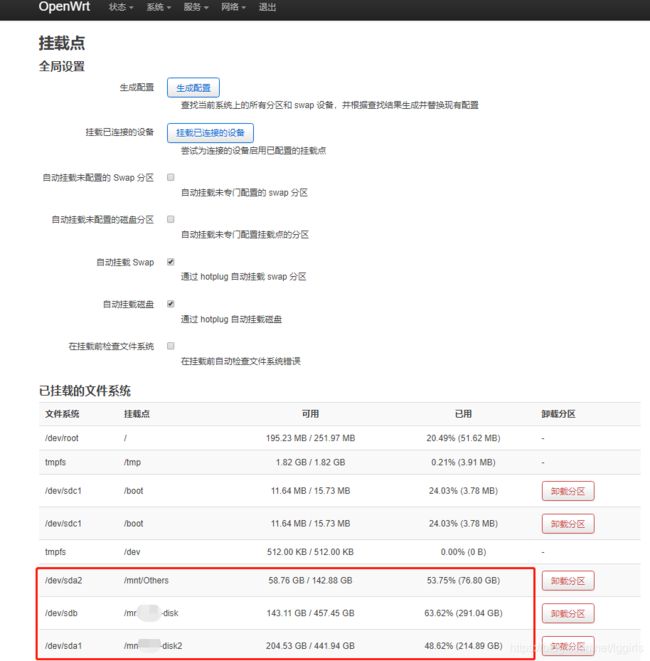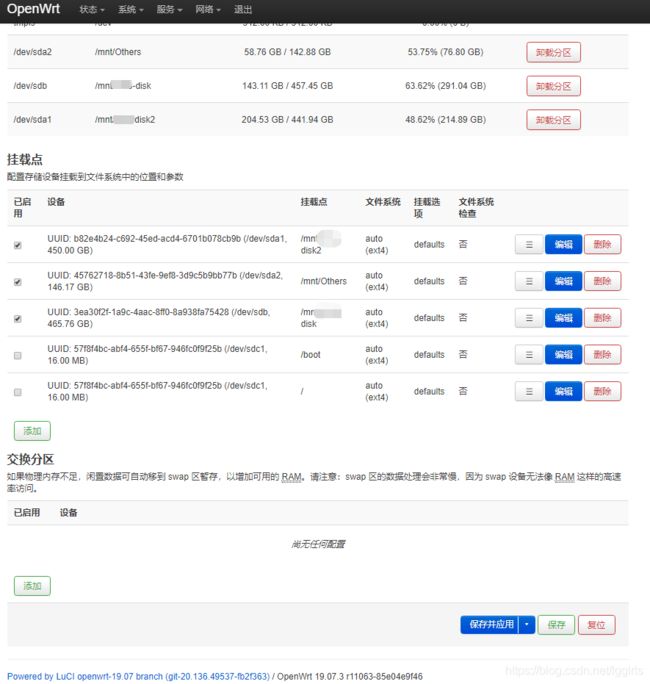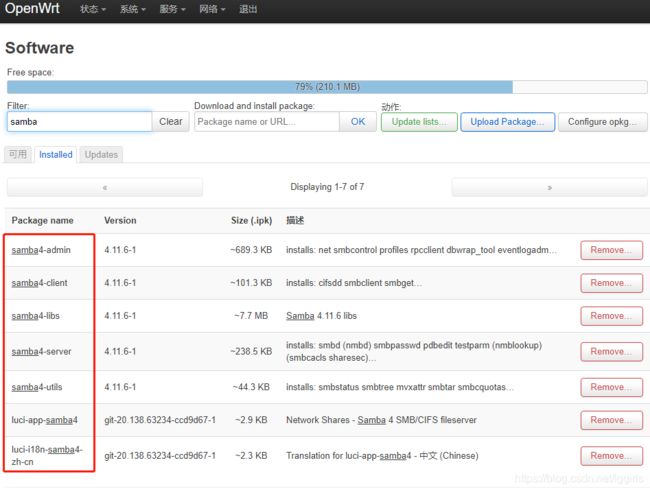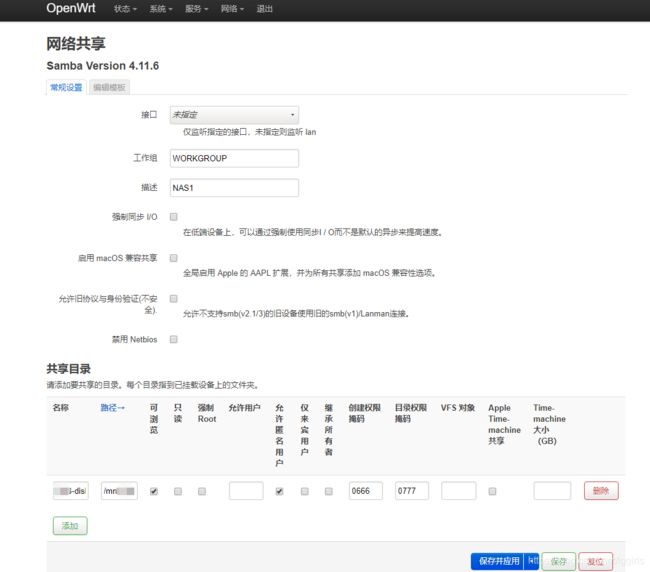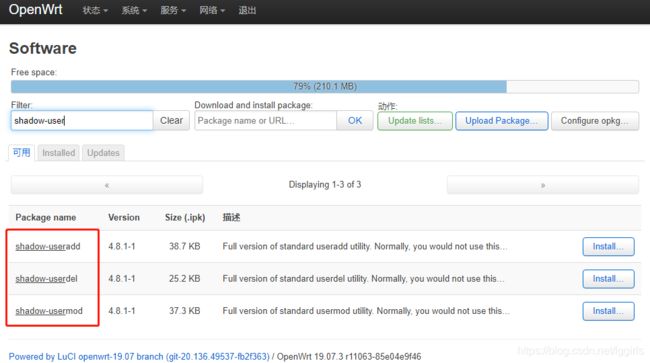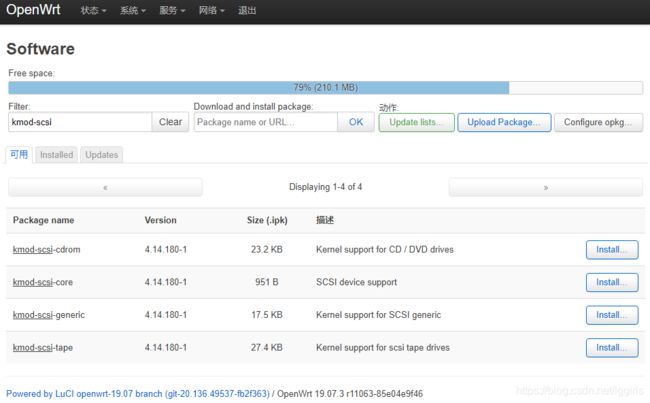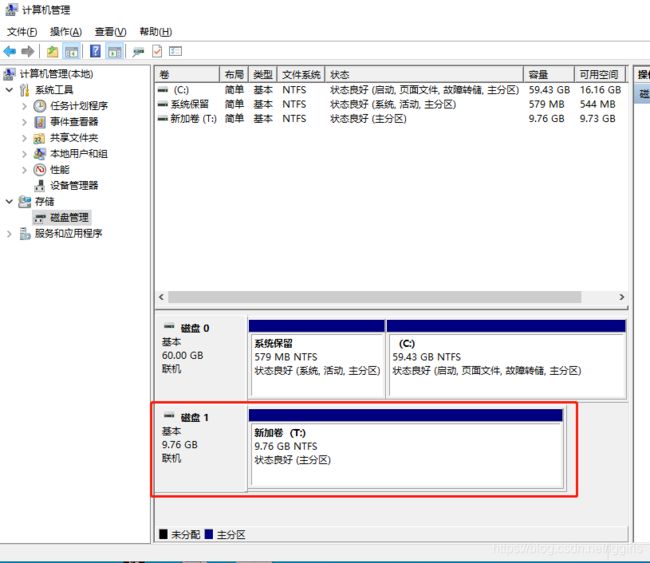在PC机装路由系统OpenWRT19.07以及配置samba服务器和iSCSI服务的记录
因为从100M城中村网线,更换为了电信500Mbps光纤宽带,所以原来的家用路由器,华为 B315s-936 始终无法发挥出来,最高只是测出过300Mbps,所以有了将原有的局域网NAS增加一个网卡,作为路由器的想法。经过一番小折腾,最终实现了500Mbps 的测得网速,以及将原有的共享内容继续共享。
新增了 BT下载工具的安装配置 https://blog.csdn.net/lggirls/article/details/106277459
1.华为B315s-936 作为了中继路由器
2. 作为NAS服务器并提供samba服务的PC机的lspci信息. 是华擎的J4205主板,另购一块TP-link的 千兆有线网卡8161
00:00.0 Host bridge: Intel Corporation Celeron N3350/Pentium N4200/Atom E3900 Series Host Bridge (rev 0b)
00:02.0 VGA compatible controller: Intel Corporation Celeron N3350/Pentium N4200/Atom E3900 Series Integrated Graphics Controller (rev 0b)
00:0f.0 Communication controller: Intel Corporation Celeron N3350/Pentium N4200/Atom E3900 Series Trusted Execution Engine (rev 0b)
00:12.0 SATA controller: Intel Corporation Celeron N3350/Pentium N4200/Atom E3900 Series SATA AHCI Controller (rev 0b)
00:13.0 PCI bridge: Intel Corporation Celeron N3350/Pentium N4200/Atom E3900 Series PCI Express Port A #1 (rev fb)
00:13.1 PCI bridge: Intel Corporation Celeron N3350/Pentium N4200/Atom E3900 Series PCI Express Port A #2 (rev fb)
00:13.2 PCI bridge: Intel Corporation Celeron N3350/Pentium N4200/Atom E3900 Series PCI Express Port A #3 (rev fb)
00:13.3 PCI bridge: Intel Corporation Celeron N3350/Pentium N4200/Atom E3900 Series PCI Express Port A #4 (rev fb)
00:15.0 USB controller: Intel Corporation Celeron N3350/Pentium N4200/Atom E3900 Series USB xHCI (rev 0b)
00:1f.0 ISA bridge: Intel Corporation Celeron N3350/Pentium N4200/Atom E3900 Series Low Pin Count Interface (rev 0b)
00:1f.1 SMBus: Intel Corporation Celeron N3350/Pentium N4200/Atom E3900 Series SMBus Controller (rev 0b)
01:00.0 Ethernet controller: Realtek Semiconductor Co., Ltd. RTL8111/8168/8411 PCI Express Gigabit Ethernet Controller (rev 11)
03:00.0 SATA controller: ASMedia Technology Inc. ASM1062 Serial ATA Controller (rev 02)
04:00.0 Ethernet controller: Realtek Semiconductor Co., Ltd. Device 8161 (rev 15)3.下载 Openwrt 19.07的现成的镜像即可。 我这里是PC,肯定要用x86_64 版的了,第一个就可以,解压缩后, 用Win32DiskImager写入U盘就可以了。不需要太大空间的,但最好选USB3及以上接口的,稍快一些也好。
4. 制作好U盘,就可以插到PC上,选择USB设备为首选启动项,开机进行配置了。
建议:找一个交换机,将网线用你想作为内网的网卡和交换机相连接。 我这里是用集成的网卡做内网网口。系统启动后,在另外的PC上,用浏览器打开 192.168.1.1 ,账号:root,密码默认:passwd ,即可进入OpenWRt的Luci 可视化配置界面。
其实,用路由器做交换机也可以 ,但接线的时候不要接WAN口,另外提前把路由器的 IP 设定为和 192.168.1.1不同的网段。
在网络---> 接口 里面为WAN 配置PPPOE账户,然后把光猫接到对应的端口上。 我这里是 额外安装的 PCI-E网卡来承担了
5. 更新软件信息和安装各种插件。
这个过程可以从 ssh登录OpenWRT系统,在命令行下进行: opkg update
如果出现 225错误,或者说安装过程被占用,需要采用下列命令来处理。
echo "nameserver 114.114.114.114">/tmp/resolv.conf
rm -f /var/lock/opkg.lock
opkg update6.建议的插件及安装方法
a. 中文界面: luci-i18n-base-zh-cn 插件
b. 挂栽PC机上的硬盘: block-mount 插件,需要重启后才会在系统菜单下,出现 挂载点 选项
c. 安装 samba4服务, 不需要老旧的 samba36了。 全部安装完后会出现 新的“服务”菜单,配置samba共享
建议安装完成后,再次重启一下,中文翻译结果就会起效
7. 增加账户,便于samba的私密共享。
推荐安装 账户设置命令插件,相关操作自行搜索。 同样的 shadow-group 系列插件也是有的。还有 shadow-passwd 设定和更改密码。
该部分内容可以查看我之前的文章,设置非登录账号,将账号增加为samba用户,并设置密码等:
https://blog.csdn.net/lggirls/article/details/105886543
8.增加tgt包,还有相关的kmod-scsi插件,开启 iSCSi 磁盘服务
根据官方说明,对tgt进行配置。 openwrt 19.07里面,配置文件是 : /etc/config/tgt 先备份一下,再进行修改
这里是测试,所以我采取了两步走, 用dd命令建立一个10G的 game.img 空文件或者说 块设备;然后配置tgt对象和逻辑卷标,重启tgt服务就可以了。
dd if=/dev/zero of=/mnt/Others/game.img bs=1G count=10 seek=20vi /etc/config/tgt
将下列内容中, config target1下面对象的名称按自己需要修改,并将最下方的两行去掉注释符号,也按照自己的设置进行修改和替换即可。
config options 'tgt'
option iothreads '2'
config target 1
option name 'iqn.2012-06.org.openwrt:target1'
#config lun 1_1
# option 'device' '/dev/sda'
本例中对应部分修改后:
config options 'tgt'
option iothreads '2'
config target 1
option name 'iqn.2020-05.game.img:target1'
config lun 1_1
option 'device' '/mnt/Others/game.img'然后重启tgt服务
service tgt restart然后就是windows系统上连接iSCSI服务的方式了,直接搜索连接即可
9. 硬盘休眠管理服务